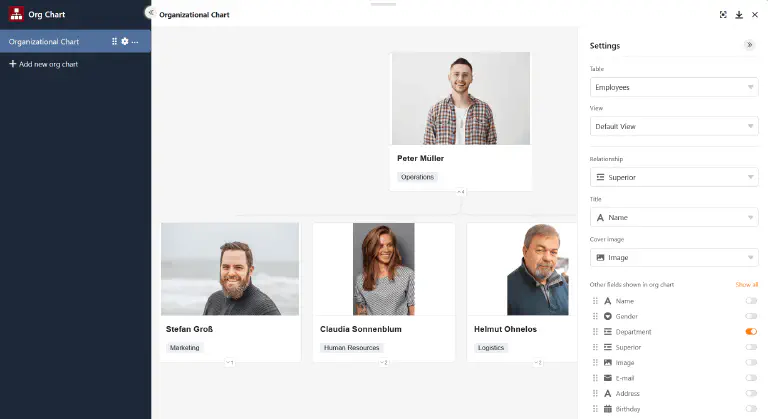Оглавление
Вы можете использовать плагин организационной диаграммы для отображения иерархии между записями данных в таблице. Это полезно, например, для визуализации должностей в компании или вышестоящих и нижестоящих задач в проекте .
О том, как активировать плагин в базе, вы можете узнать здесь .
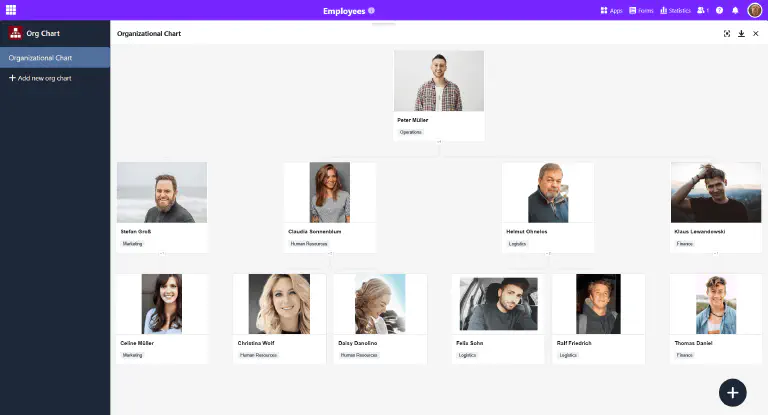
Требования и функциональность плагина организационной диаграммы
Чтобы определить, какие записи данных зависят друг от друга, вам нужна ссылка, относящаяся к одной и той же таблице . Запись, которую вы связываете в этом столбце с другой строкой в той же таблице, отображается как подчиненная запись данных.
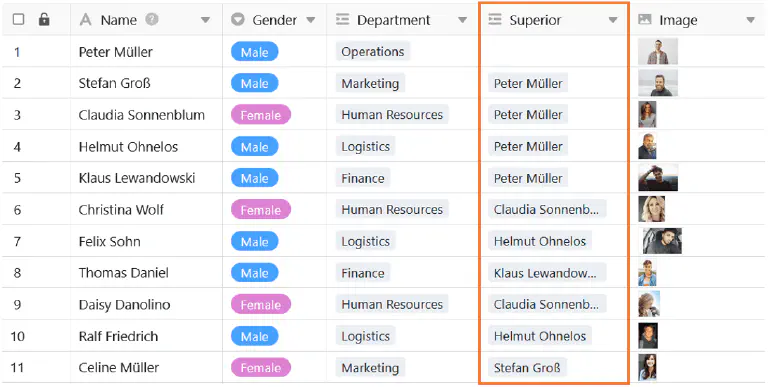
В примере приложения с должностями в компании вы, таким образом, связываете сотрудника с соответствующим руководителем в столбце ссылок. В результате появятся уровни организационной диаграммы: Руководители отделов будут находиться на втором уровне, а управляющий директор - на самом верхнем.
Если вы хотите проиллюстрировать записи данных в организационной диаграмме изображениями, вам также понадобится колонка изображений в таблице, куда можно загружать фотографии и графику.
Настройка параметров организационной диаграммы
По умолчанию, когда вы впервые открываете плагин организационной диаграммы, уже создана пустая организационная диаграмма. Если вы хотите создать еще одну организационную диаграмму, нажмите на кнопку Добавить организационную диаграмму. Откроется поле ввода, в котором вы можете ввести желаемое название.

Чтобы изменить порядок расположения организационных диаграмм, удерживайте левую кнопку мыши на области захвата и перетащите организационную диаграмму в нужное место. Вы также можете переименовывать, дублировать или удалять организационные диаграммы.
Вы можете задать следующие параметры для организационной диаграммы через настройки, доступ к которым можно получить, нажав на символ шестеренки:
- Таблица: Выберите таблицу, на основе которой SeaTable должен сгенерировать организационную диаграмму.
- Вид: выберите вид, в котором записи данных будут отображаться в организационной диаграмме.
- Отношение: выберите столбец отношения, на котором основана иерархия.
- Заголовок: Выберите столбец, значения которого будут отображаться в виде заголовка.
- Картинка на обложке: выберите колонку с картинкой для иллюстрации записей данных.
- Дополнительные столбцы: Выберите дополнительные столбцы, значения которых будут отображаться.